Google Docs tarjoaa yksinkertaisen ja joustavan tavan luoda dokumentteja ja jakaa niitä muiden kanssa. Olit sitten opiskelija, työssäkäyvä tai vain satunnaisia tekstejä kirjoittava henkilö - tällä sovelluksella on paljon tarjottavaa. Tässä opastuksessa opit, kuinka voit hyödyntää Google Docsia nopeasti ja tehokkaasti toteuttaaksesi kirjoitusprojektisi ja edistääksesi yhteistyötä muiden kanssa.
Tärkeimmät havainnot
- Tarvitset Google-tilin voidaksesi käyttää Google Docsia.
- Google Docs mahdollistaa helpon muokkauksen ja reaaliaikaisen yhteistyön.
- Dokumentit tallennetaan automaattisesti pilveen, mikä säästää aikaa ja vaivaa.
Vaiheittainen ohje
Ensinnäkin sinun on varmistettava, että sinulla on Google-tili. Jos sinulla ei ole vielä tiliä, siirry Google-sivustolle ja valitse "Luo tili". Sinulta kysytään nimeäsi, sukunimeäsi ja salasanaasi. Varmista, että käytät voimassa olevaa sähköpostiosoitetta, koska tarvitset sitä kirjautumiseen.
Kun olet luonut Google-tilin, voit avata Google Docsin kahdella tavalla. Helpoin tapa on käyttää Google-sovelluksia, jotka löydät Google Chromen oikeasta yläkulmasta. Klikattuasi sitä vieritä alaspäin, kunnes näet Google Docsin, ja valitse se.
Toinen tapa päästä suoraan Google Docsiin on kirjoittaa URL-osoite "doc.google.com" selaimen osoiteriville tai yksinkertaisesti googlata Google Docsia. Tämä vie sinut suoraan kirjautumissivulle. Jos olet jo kirjautunut sisään, päädyt Google Docsin aloitussivulle, jossa näet kaikki olemassa olevat dokumenttisi.
Google Docsin aloitussivulla näet vaihtoehdot uusien dokumenttien luomiseen tai olemassa oleviin dokumentteihin pääsemiseen. Täällä voit hallita tekstidokumentteja, taulukoita ja esityksiä. Valitessasi oikean dokumenttityypin voit käyttää esikatselua saadaksesi käsityksen siitä.
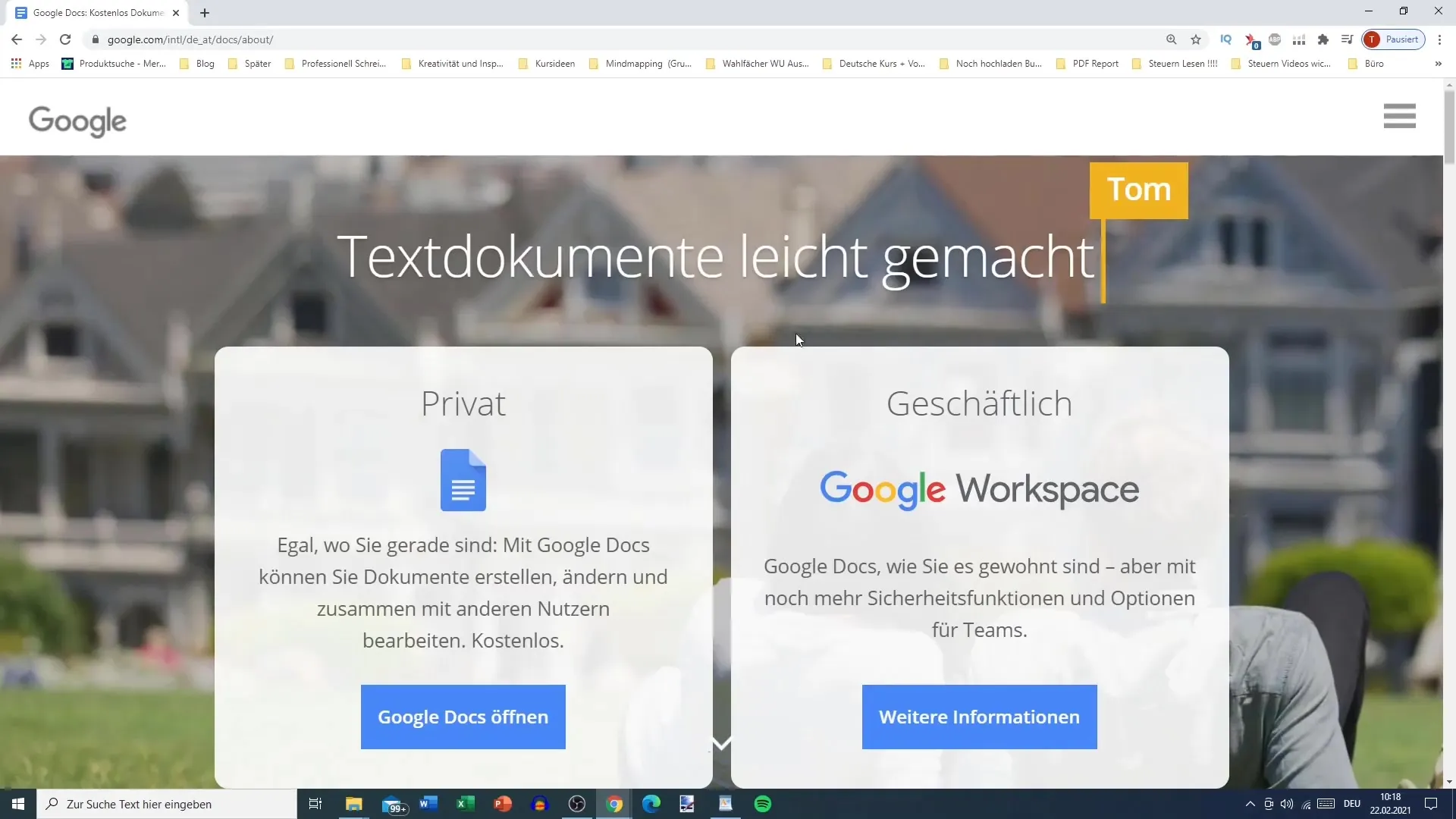
Yksi Google Docsin huomattavista ominaisuuksista on mahdollisuus luoda dokumentteja yhdessä muiden käyttäjien kanssa. Voit jakaa dokumenttisi niin, että useat henkilöt voivat työskennellä niiden parissa samanaikaisesti. Tämä sopii erityisen hyvin tiimityöhön tai silloin, kun tarvitset palautetta muilta.
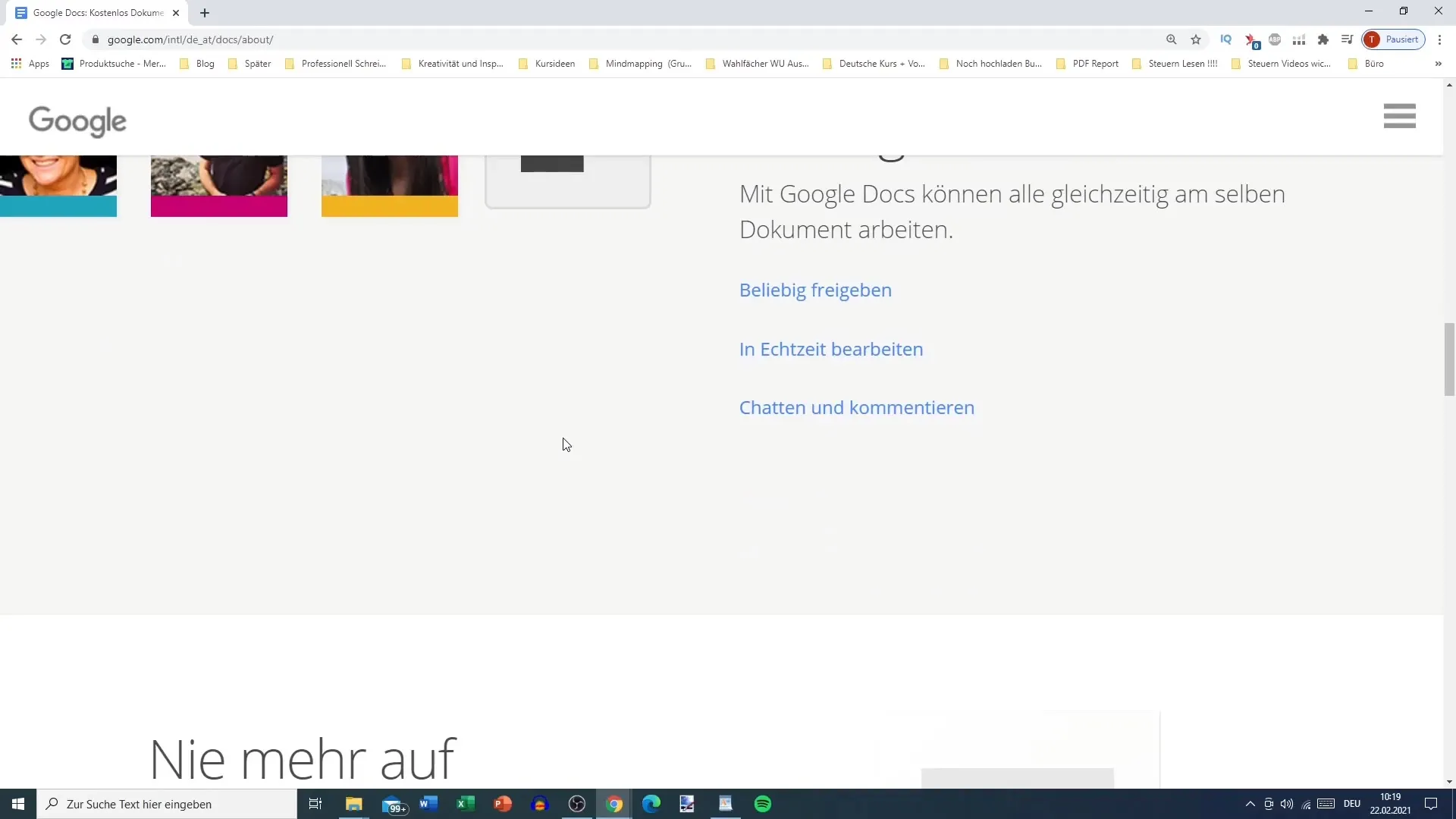
Dokumenttien automaattinen tallennus on merkittävä etu Google Docsissa. Sinun ei tarvitse huolehtia manuaalisesta tallentamisesta, koska kaikki tallennetaan Google-pilveen. Näin sinulla on jatkuvasti pääsy dokumentteihisi riippumatta siitä, mitä laitetta käytät.
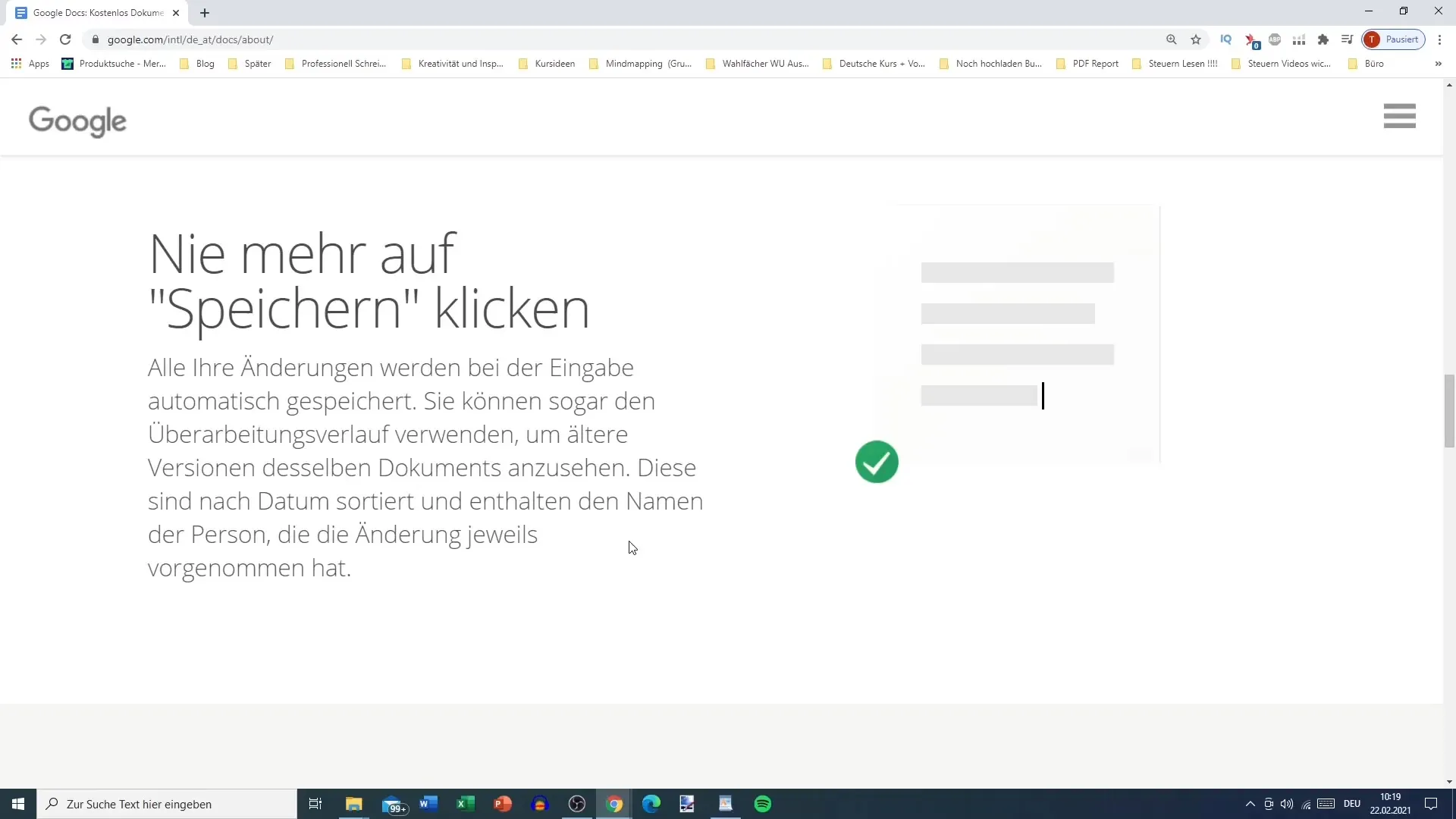
Google Docs on myös yhteensopiva Microsoft Wordin kanssa, mikä tarkoittaa, että voit ladata dokumenttisi eri muodoissa. Voit esimerkiksi muuntaa Google-dokumentin Word-dokumentiksi, jos tarpeen. Tämä joustavuus on erityisen hyödyllinen silloin, kun sinun on jaettava dokumentteja muiden käyttäjien kanssa, jotka eivät ehkä käytä Google Docsia.
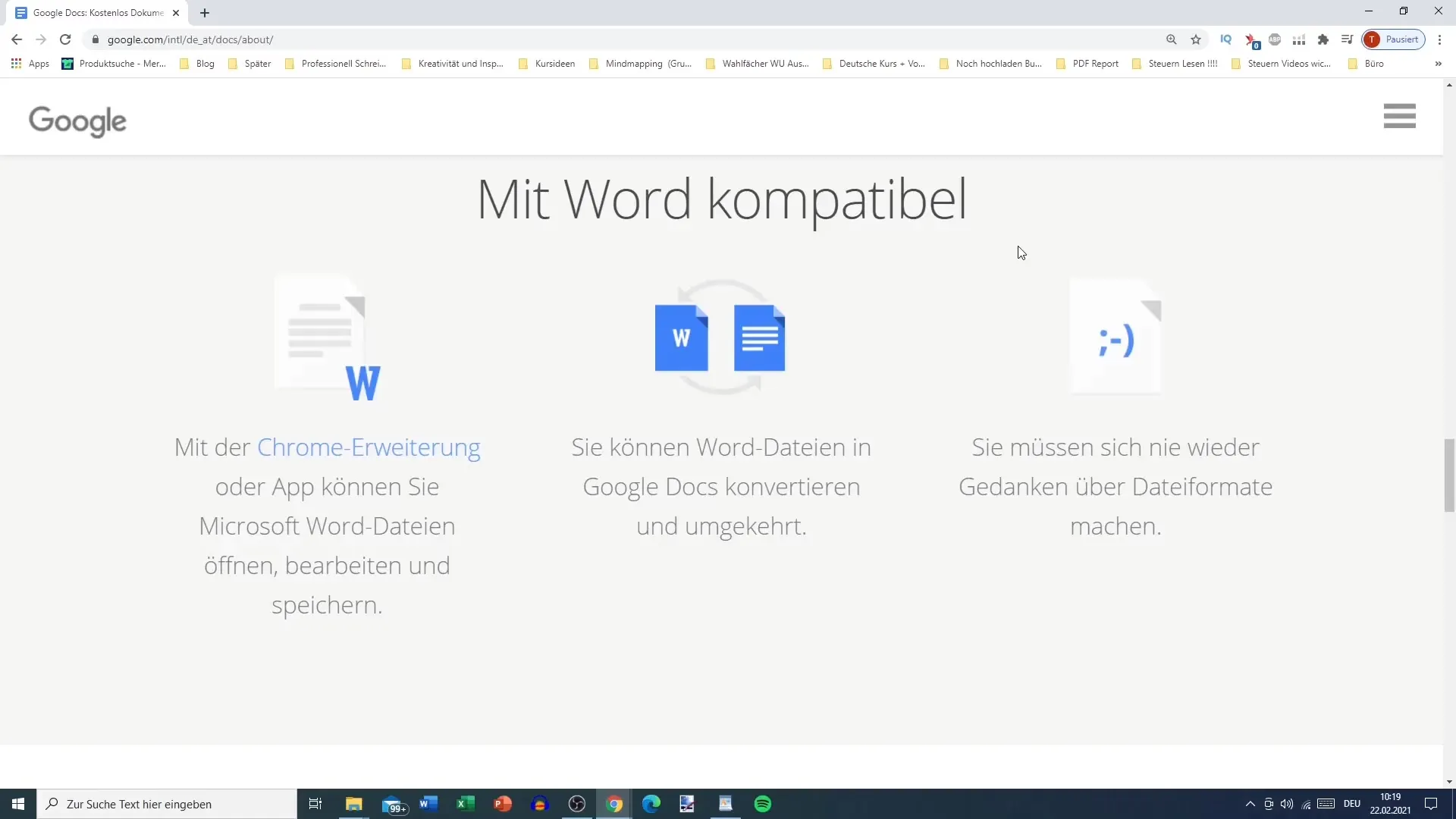
Voit myös tehostaa työprosessiasi käyttämällä Google-hakua suoraan Docsissa. Tämä ominaisuus helpottaa tietojen tarkistamista ja tutkimista kirjoittaessasi, ilman että sinun tarvitsee vaihtaa sovellusta.
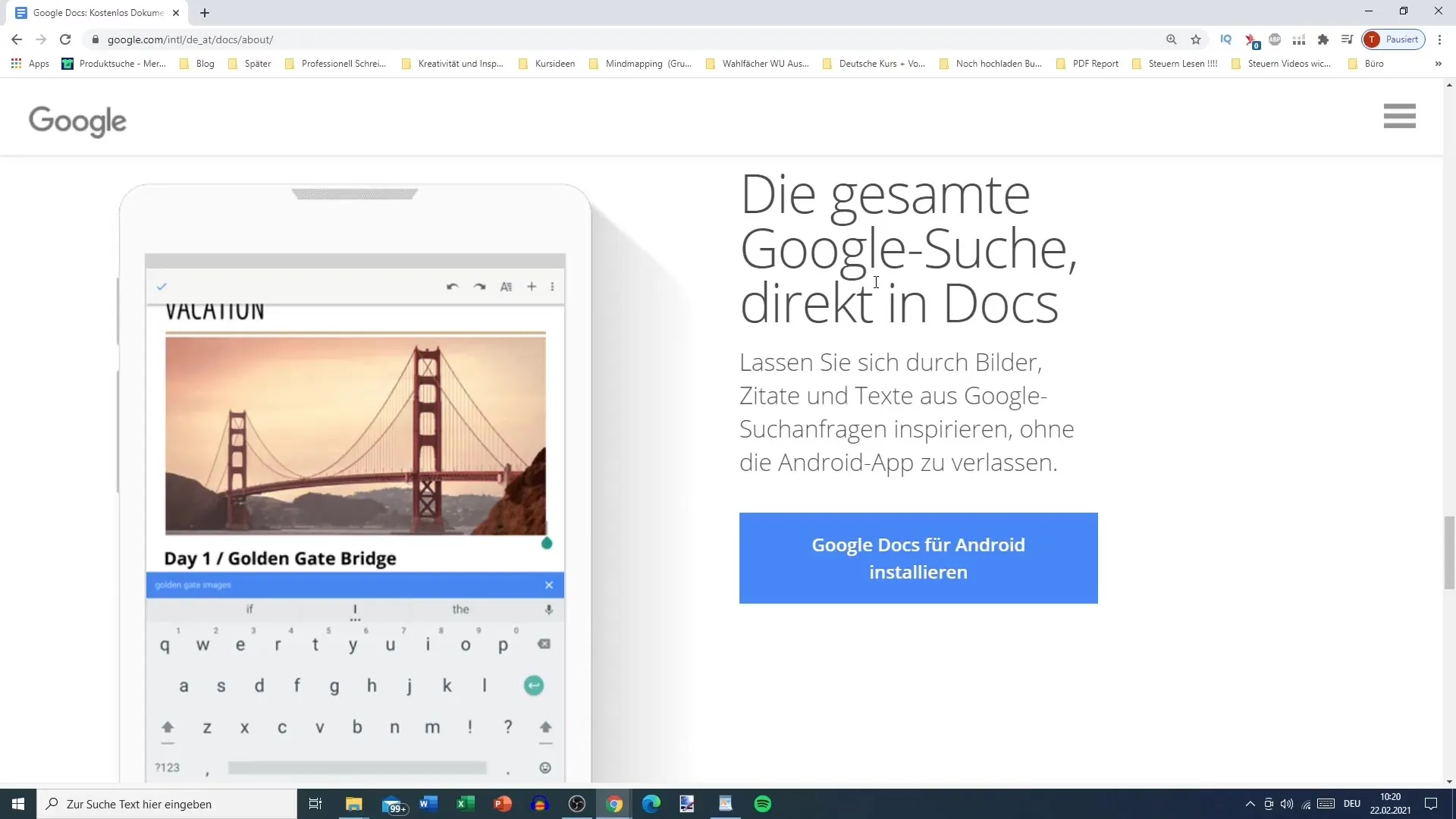
Jos tarvitset lisäominaisuuksia, Google Docs tarjoaa erilaisia lisäosia, joita voit asentaa laajentaaksesi toiminnallisuutta. Nämä lisäosat vaihtelevat oikolukutyökaluista erikoisiin muotoiluvaihtoehtoihin. Löydät ne valikkoriviltä kohdasta "Lisäosat".
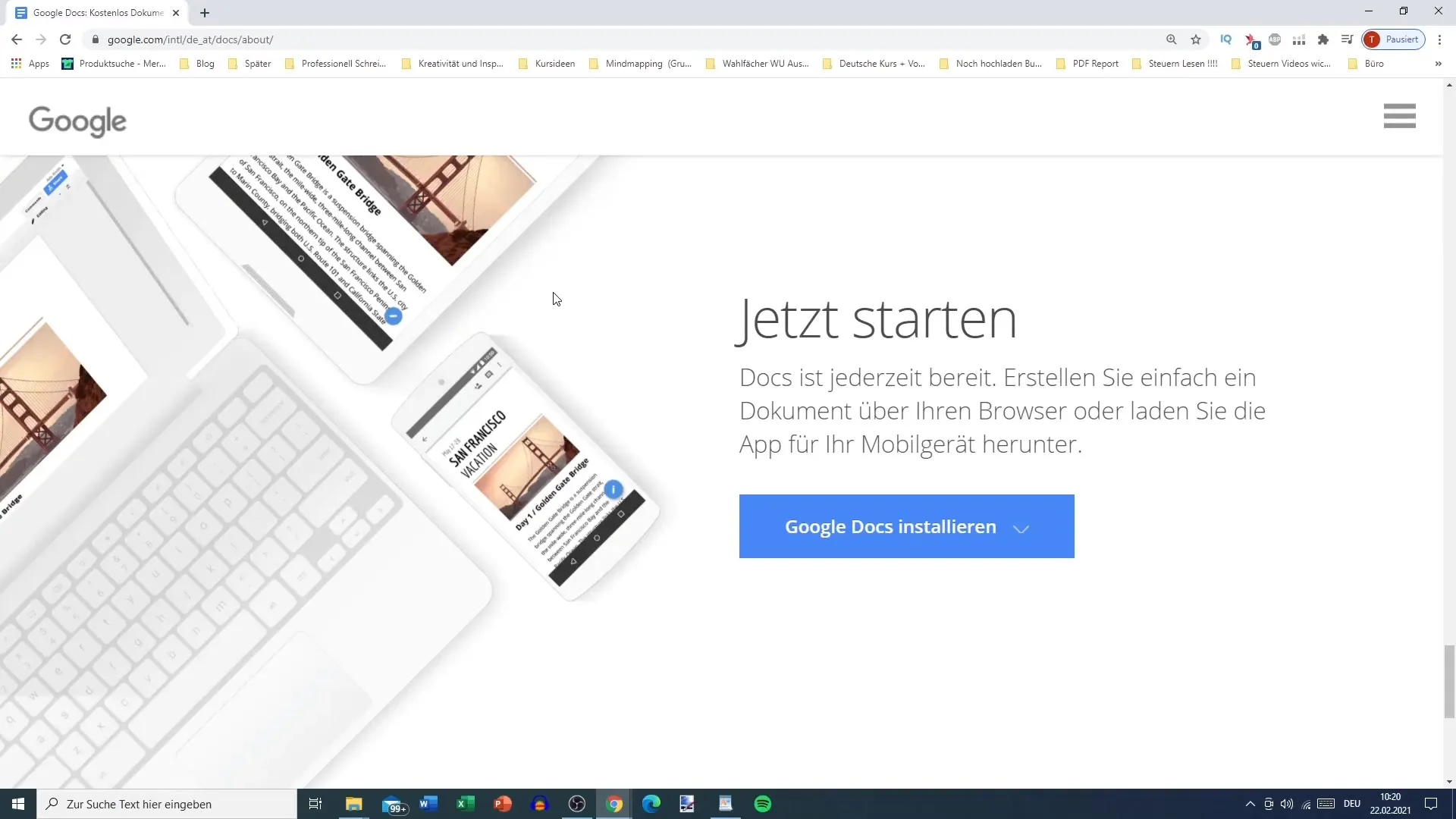
Voit aloittaa Google Docsin käytön helposti. Palaa Google Docsin aloitussivulle ja valitse "Uusi dokumentti". Täällä voit aloittaa projektisi ja tutkia monia ominaisuuksia, jotka ovat käytettävissäsi.
Yhteenveto
Google Docs tarjoaa tehokkaan työkalun, joka helpottaa dokumenttien luomista ja muokkausta. Reaaliaikainen yhteistyömahdollisuus, automaattinen tallennus ja muotoilun joustavuus tekevät Google Docsista ihanteellisen valinnan kaiken tyyppisille kirjoitusprojekteille.
Usein kysytyt kysymykset
Miten voin luoda Google-tilin?Voit luoda Google-tilin menemällä Google-sivustolle ja valitsemalla "Luo tili". Syötä siellä henkilötietosi.
Voinko tehdä yhteistyötä muiden käyttäjien kanssa Google Docsissa?Kyllä, Google Docs mahdollistaa useiden käyttäjien työskentelyn reaaliajassa samassa dokumentissa.
Missä Google Docs tallentaa dokumettini?Dokumenttisi tallennetaan automaattisesti Google Pilveen, joten voit aina ja kaikkialla päästä niihin käsiksi.
Miten voin ladata Google Docs -dokumentin Word-muodossa?Voit ladata Google-dokumenttisi valitsemalla "Tiedosto", sitten "Lataa" ja valitsemalla Word-formaatin.
Onko mobiilisovelluksia Google Docsille?Kyllä, voit ladata Google Docs -sovelluksen Google Play -kaupasta ja työskennellä dokumenttiesi parissa myös liikkeellä ollessasi.


